Teleoperador
Durante las primeras semanas, nuestro objetivo principal ha sido adentrarnos en el simulador CARLA y desarrollar un teleoperador sencillo para controlar un vehículo.
Índice
Anaconda
Para trabajar, crearemos un entorno Anaconda que nos permita utilizar la versión deseada de Python, en este caso, utilizaremos la versión 3.10, ya que es la que necesitaremos para usar la red neuronal de segmentación en futuros apartados.
conda create -n tfg python=3.10
conda activate tfg
pip install pygame numpy==1.26.4 carla Pillow
CARLA
Para iniciar el simulador CARLA, usamos el siguiente comando:
/opt/carla/CarlaUE4.sh -world-port=2000 -RenderOffScreen
Hemos estado investigando cómo realizar acciones básicas en CARLA: la apertura de distintos entornos, el desplazamiento del observador y la colocación de uno o varios vehículos con la opción de seleccionar su modelo. Después, nos centramos en definir el vehículo que queríamos controlar, conocido como Ego Vehicle en CARLA, al que añadiremos los sensores. Para esta funcionalidad hemos integrado dos cámaras: una para simular la perspectiva del conductor y otra para visualizar el vehículo en su entorno.
def setup_carla(port:int=2000, name_world:str='Town01', delta_seconds=0.05, client:carla.Client=None)
def add_one_vehicle(world:carla.World, ego_vehicle:bool=False, vehicle_type:str=None,
transform:carla.Transform=None)
def add_vehicles_randomly(world:carla.World, number:int) # Spawn Points
En el modo asíncrono de CARLA, el servidor se ejecuta a máxima velocidad, mientras que en el modo síncrono, el cliente indica al servidor cuándo ejecutar (world.tick()) y durante cuanto tiempo simulado debe hacerlo (fixed delta seconds), luego detiene la simulación hasta un nuevo tick. El modo síncrono se emplea comúnmente en entrenamientos de modelos, permitiendo detener la simulación durante el procesamiento. Sin embargo, la inferencia se realiza en modo asíncrono, replicando así condiciones más cercanas a la realidad.
Interfaz
Para la Interacción Humano-Robot (HRI) hemos utilizado la biblioteca Pygame, creando una pantalla que nos permite visualizar el contenido de ambas cámaras de manera simultánea. Para asegurar el correcto funcionamiento de esta biblioteca, es necesario configurar la siguiente variable de entorno:
export LD_PRELOAD=/usr/lib/x86_64-linux-gnu/libstdc++.so.6
También hemos incluido un par de botones para aumentar o disminuir el throttle, es decir, la cantidad de acelerador que se aplica en el coche.
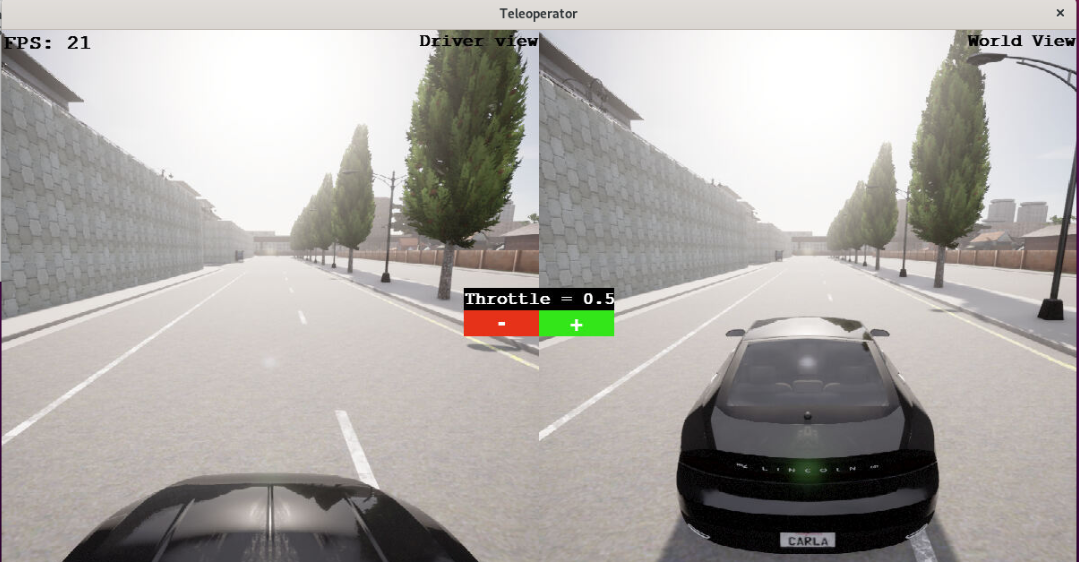
Manejo de sensores
Hemos creado la clase Vehicle_sensors, la cual nos permite almacenar el vehículo, en nuestro caso ego vehicle, y una lista de sus sensores.
class Vehicle_sensors:
def __init__(self, vehicle:carla.Vehicle, world:carla.World, screen:pygame.Surface)
def add_sensor(self, sensor_type:str, transform:carla.Transform=carla.Transform())
def add_camera_rgb(self, size_rect:tuple[int, int], init:tuple[int, int]=None,
transform:carla.Transform=carla.Transform())
def destroy(self)
Cada sensor pertenece a la clase abstracta Sensor, la cual guarda la instancia del sensor en CARLA y contiene el callback que almacena la última medida recogida del entorno en un atributo de la clase. La función process_data() debe ser implementada en cada subclase de acuerdo al tipo de sensor, permitiéndonos actualizar su información y mostrarla en la pantalla si es necesario.
class Sensor(ABC):
def __init__(self, sensor):
self.sensor = sensor
self.data = None
self.sensor.listen(lambda data: self.__callback_data(data))
def __callback_data(self, data):
self.data = data
def get_last_data(self):
return self.data
@abstractmethod
def process_data(self):
pass
class Vehicle_sensors:
def update_data(self, flip:bool=True):
for sensor in self.sensors:
sensor.process_data()
Para el manejo de la cámara, hemos desarrollado una clase Camera que hereda de Sensor, la cual incorpora nuevos parámetros en el constructor y sobrescribe la función process_data(), que simplemente muestra la imagen capturada. Además, hemos añadido una nueva función add_camera_rgb en la clase Vehicle_sensors, que requiere los parámetros del constructor de esta nueva clase y la ubicación de la cámara respecto al coche. Además, hemos añadido un sensor de colisión para detectar si el coche choca contra algún objeto, en caso de impacto, se eleva una excepción.
class Camera(Sensor):
def __init__(self, size:tuple[int, int], init:tuple[int, int], sensor:carla.Sensor, screen:pygame.Surface, text:str=None)
def process_data(self)
class Collision(Sensor):
def process_data():
if self.data != None:
assert False # El vehículo ha chocado
class Vehicle_sensors:
def add_camera_rgb(self, size_rect:tuple[int, int]=None, init:tuple[int, int]=None,
text:str=None, transform:carla.Transform=carla.Transform())
def add_collision(self)
Control
El teleoperador también ha sido desarrollado utilizando Pygame. En función de la tecla presionada, el vehículo recibe el correspondiente comando de control: la w se utiliza para avanzar, las teclas a y d para girar el volante, y la s para frenar.
Para implementar este modo de funcionamiento, hemos creado la clase Teleoperator.
class Teleoperator:
def __init__(self, vehicle:carla.Vehicle, steer:float=0.3, throttle:float=0.6, brake:float=1.0)
def control(self)
def set_steer(self, steer:float)
def set_throttle(self, throttle:float)
def set_brake(self, brake:float)
def get_steer(self)
def get_throttle(self)
def get_brake(self)
